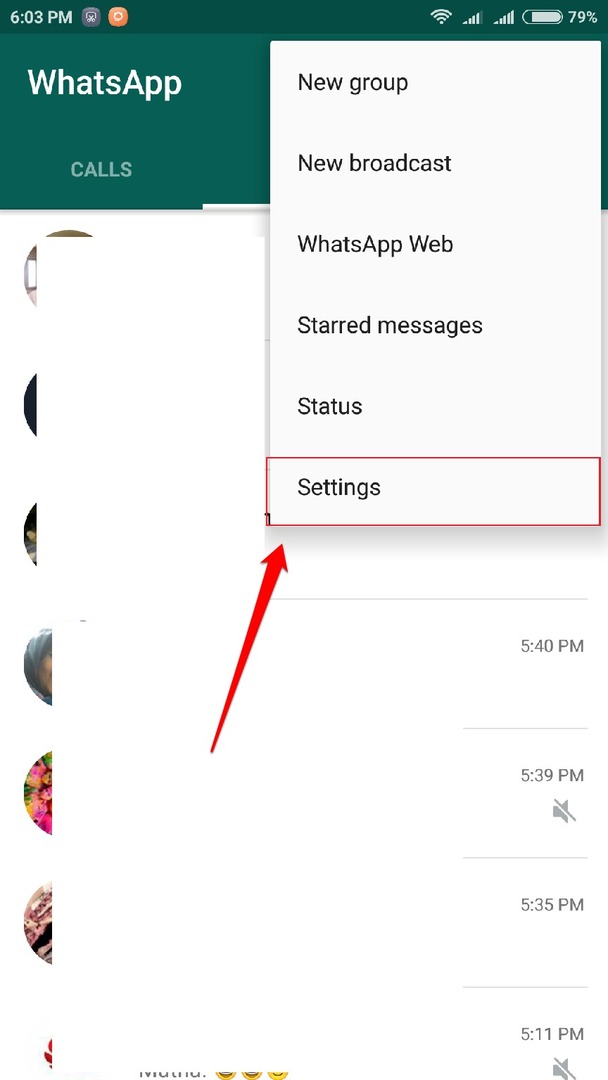Élvezze a WhatsApp használatának kényelmét közvetlenül az asztalon
- A WhatsApp Windows 11 rendszerű számítógépre történő letöltéséhez és telepítéséhez először ellenőrizze, hogy számítógépe megfelel-e a rendszerkövetelményeknek.
- Jelölje be számítógépének elegendő tárhelye van, majd keresse fel a Microsoft Store-t a letöltéshez.

xTELEPÍTÉS A LETÖLTÉSI FÁJLRA KATTINTVA
- Töltse le a Restoro PC-javító eszközt amely a szabadalmaztatott technológiákkal együtt jár (szabadalom elérhető itt).
- Kattintson Indítsa el a szkennelést hogy megtalálja azokat a Windows-problémákat, amelyek számítógépes problémákat okozhatnak.
- Kattintson Mindet megjavít a számítógép biztonságát és teljesítményét befolyásoló problémák megoldásához.
- A Restoro-t letöltötte 0 olvasói ebben a hónapban.
A WhatsApp az egyik legnépszerűbb üzenetküldő alkalmazás, amelyet széles körben használnak Androidon és iOS-en. Beszerezhet egy alkalmazást a Windows 11 rendszeren, és üzeneteket küldhet, hang- és videohívásokat kezdeményezhet, megoszthat fájlokat, és kapcsolatban maradhat barátaival, családjával és kollégáival.
Ebben az útmutatóban a WhatsApp Windows 11 rendszeren történő letöltéséhez és telepítéséhez lépésről lépésre ismertetjük.
Hogyan tölthetem le és telepíthetem a WhatsApp-ot Windows 11 rendszeren?
Mielőtt folytatná a program telepítésének lépéseit, végezze el a következő előzetes ellenőrzéseket:
- Aktív Microsoft-fiókkal kell rendelkeznie. Ha nincs fiókja, hozzon létre egyet.
- Stabil internet kapcsolat.
- Telepített és aktív WhatsApp okostelefon.
- Biztosítani kell a kamera hozzáférését.
Ha ezek az előfeltételek teljesülnek, folytassuk a WhatsApp letöltését és telepítését.
1. A letöltéshez és telepítéshez használja a Microsoft Store-t
- megnyomni a ablakok kulcs, típus microsoft áruház és kattintson Nyisd ki.

- Írja be az ablak tetején található keresősávba WhatsApp és válassza ki a megfelelő eredményt.

- Kattintson Telepítés a letöltési és telepítési folyamat elindításához.

Általában a folyamat 3-4 percet vesz igénybe. Az internetkapcsolat sebességétől függően azonban ez tovább tarthat.
- Mi a/az Scrobj.dll és hogyan javítható, ha hiányzik
- Bcryptprimitives.dll: Mi ez és hogyan javítható ki a hibák
- Könnyedén szeretne biztonsági másolatot készíteni fájljairól? Megérkezett a 23466-os build
2. Állítsa be a WhatsApp alkalmazást
2.1 Windows PC-n
- Miután letöltötte, kattintson Nyisd ki.

- A WhatsApp alkalmazás elindul; kattintson Fogj neki a beállítás elindításához.

- Megjelenik egy QR-kóddal ellátott képernyő.

2.2 A mobileszközön
- Most nyissa meg a WhatsApp-ot Android- vagy iOS-eszközén, és koppintson a gombra Beállítások.


- Koppintson a neve melletti QR-kódra.
- Irányítsa telefonját a Windows-eszközön megjelenő QR-kódra.
- A beolvasás után kattintson a gombra Folytatni mobileszközén.

- Kattintson Eszköz összekapcsolása és irányítsa telefonját ismét egy Windows-eszközre az újrakereséshez.

A WhatsApp letölti a Windows számítógépén lévő üzeneteket. Ha elkészült, zökkenőmentesen kommunikálhat névjegyeivel az asztalról.
Ha te problémákkal szembesül a WhatsApp használata közben Windows rendszeren javasoljuk, hogy olvassa el ezt az útmutatót a megoldások javításához.
Ha kérdése vagy javaslata van, nyugodtan említse meg őket az alábbi megjegyzések részben.
Még mindig problémákat tapasztal?
SZPONSORÁLT
Ha a fenti javaslatok nem oldották meg a problémát, akkor számítógépén súlyosabb Windows-problémák léphetnek fel. Javasoljuk, hogy válasszon egy olyan all-in-one megoldást, mint pl Fortect a problémák hatékony megoldásához. A telepítés után egyszerűen kattintson a Megtekintés és javítás gombot, majd nyomja meg Indítsa el a Javítást.